この記事では、ディスクの管理が開けない・エラーが表示される場合の対処法を5つ、効果の高い順に解説します。
※基本的なディスクの管理の開き方については「【Windows11】ディスクの管理を開く方法3選」で紹介しています。
「ディスクの管理に接続できません」「仮想ディスクサービスを開始できませんでした」などのエラーメッセージが表示される、または画面が真っ白なまま開けない場合でも、これらの対処法を順番に試すことで多くの場合は解決できます。
情シスとして企業のPC管理を担当してきた経験上、ディスクの管理が開けないトラブルは外部デバイスの競合やサービスの設定が原因であることがほとんどです。特に共有PC環境では、複数のUSBデバイスが接続されたまま放置されていることが多く、これが原因でディスクの管理が正常に動作しないケースを数多く解決してきました。
最も簡単で効果が高い方法から順番に紹介していますので、上から順に試してください。
外付けハードディスクやUSBメモリなどをすべて取り外して再起動
ディスクの管理が開けない場合、まず試していただきたいのが外部ストレージデバイスの取り外しです。
外付けハードディスク、USBメモリ、SDカード、外付けSSDなどが接続されていると、ディスクの管理がこれらのデバイス情報を読み込もうとする際に競合が発生し、エラーが表示されたり画面が真っ白になったりする場合があります。
特に以下のような場合、外部デバイスが原因でディスクの管理が開けないことがあります。
- 複数の外付けハードディスクやUSBメモリを同時に接続している
- 古いUSBデバイスや認識が不安定なデバイスを接続している
- USB接続のカードリーダーが挿入されたままになっている
以下の手順で、外部デバイスをすべて取り外してから再起動してください。
- PCに接続されている外付けハードディスク、USBメモリ、SDカード、外付けSSDなどをすべて取り外す
- マウスとキーボード以外のUSB機器もすべて取り外す(念のため)
- PCを再起動する
- 再起動後、ディスクの管理を開く
この方法で多くの場合は解決します。ディスクの管理が正常に開いたら、必要な外部デバイスを1つずつ接続し直してください。
※この方法で解決しない場合は、次の「Virtual Diskサービスの起動設定を確認・再起動する」をお試しください。
「Virtual Disk」と「Plug and Play」の起動設定を確認する
Windowsの「Virtual Disk」サービスと「Plug and Play」サービスの起動設定が「無効」になっている場合、「ディスクの管理に接続できません」「仮想ディスクサービスを開始できませんでした」というエラーメッセージが表示される可能性があります。
以下の手順で「Virtual Disk」と「Plug and Play」サービスの起動設定を確認してください。
- 「
Windows」キー+「R」キーを押す - 「ファイル名を指定して実行」で「
services.msc」を実行 - 「Plug and Play」の「スタートアップの種類」が「手動」になっていることを確認
- 「Virtual Disk」の「スタートアップの種類」が「手動」になっていることを確認
ここからは、上記手順を実際の画面を使いながらわかりやすく解説します。
「Windows」キー+「R」キーを押して「ファイル名を指定し実行」を開いてください。
その中に「services.msc」と入力し、Enterキーを押してください。
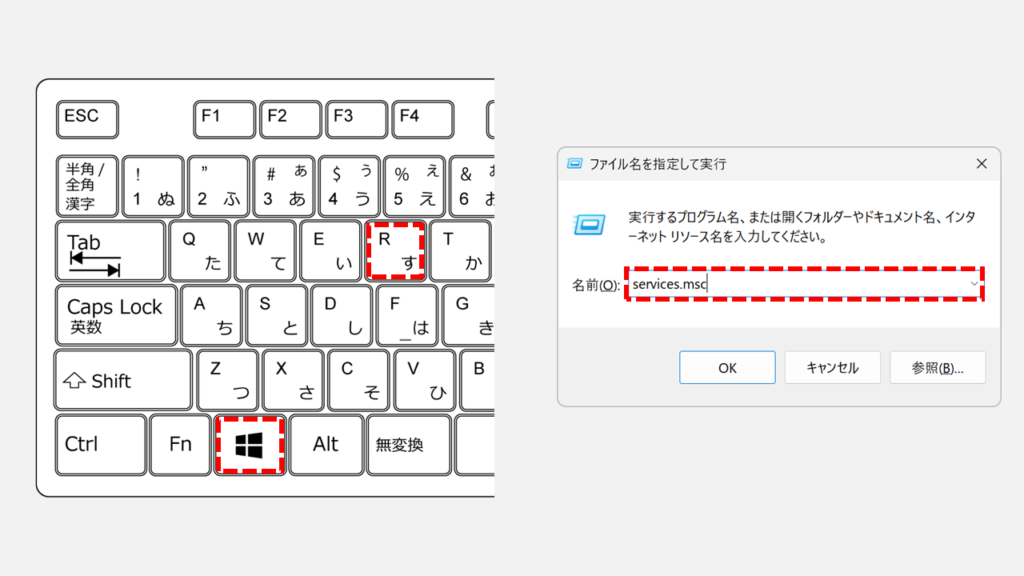
Enterキーを押すと「サービス」と書かれた画面が表示されます。
その中から「Plug and Play」を探し、「スタートアップの種類」が「手動」になっていることを確認してください。
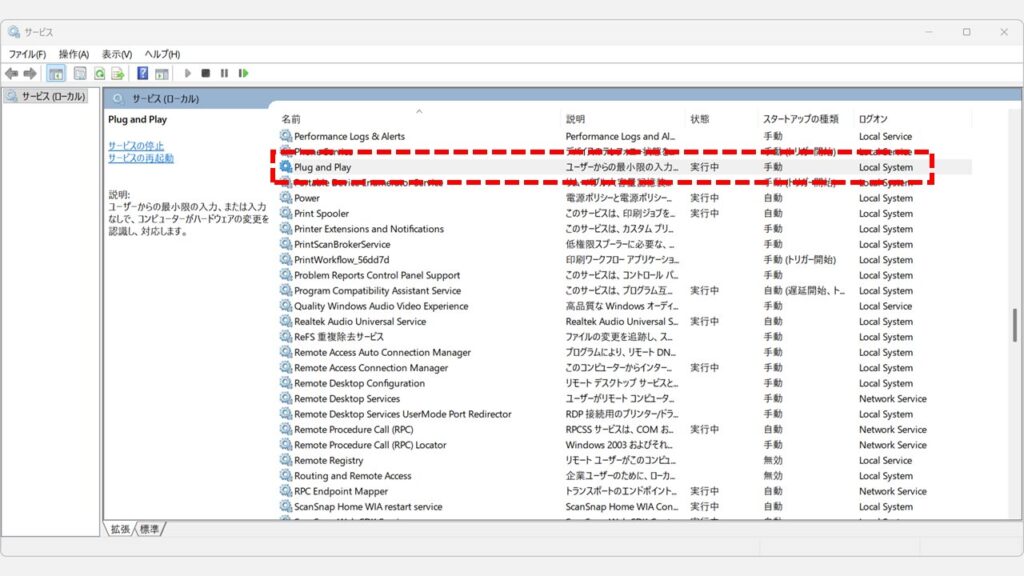
次に、同じ一覧から「Virtual Disk」を探し、「スタートアップの種類」が「手動」になっていることを確認してください。
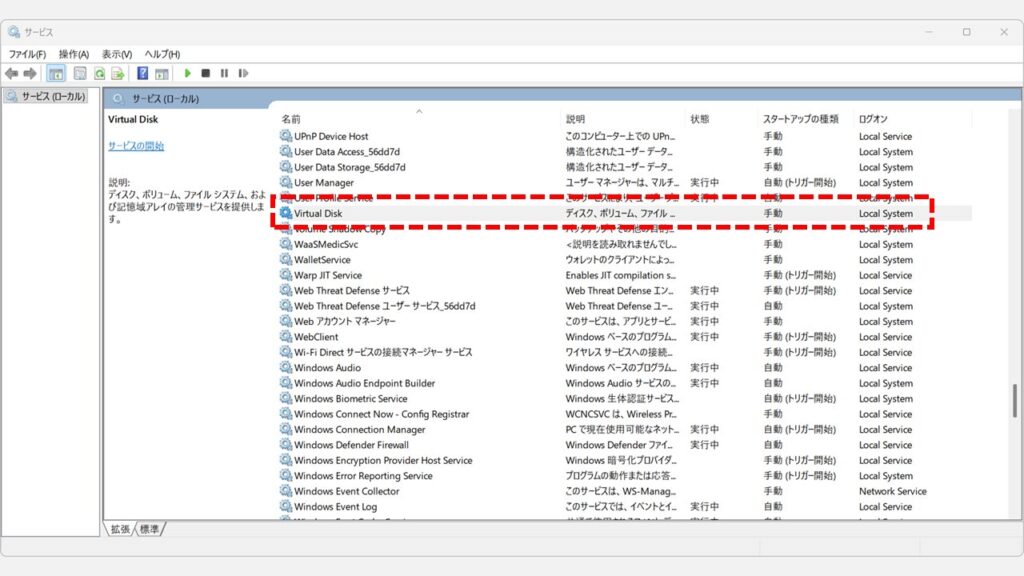
ディスクドライブのドライバーを最新の状態にする
ディスクドライブのドライバーが古い、または破損している場合、ディスクの管理が正常に動作しないことがあります。
特に以下のような場合、ドライバーの更新が効果的です。
- Windows10からWindows11にアップグレードした直後
- 新しいハードディスクやSSDを追加した後
- ディスクの管理で特定のドライブだけが表示されない
以下の手順でディスクドライブのドライバーを更新してください。
【ディスクドライブのドライバーを更新する手順(簡易版)】
- 「
Windows」キー+「X」キーを押す - 「デバイスマネージャー」をクリック
- 「ディスクドライブ」をクリックして展開
- 更新したいドライブを右クリック
- 「ドライバーの更新」をクリック
- 「ドライバーを自動的に検索」をクリック
- 更新が完了したらPCを再起動
※複数のディスクドライブが表示されている場合は、すべてのドライブで同じ手順を繰り返してください。
詳しい手順は「【Windows11】ドライバーを最新版に更新する3つの方法」をご覧ください。
ドライバーの更新後は、PCを再起動してからディスクの管理を開いてください。
※この方法で解決しない場合は、次の「ディスクのエラーをチェック・修復する」をお試しください。
ディスクのエラーをチェック・修復する
ディスク自体にエラーや不良セクタがある場合、ディスクの管理が正常に開けないことがあります。
Windowsの「エラーチェック」機能を使ってディスクの問題をスキャン・修復することで、ディスクの管理が正常に動作するようになる場合があります。
特に以下のような場合、ディスクのエラーチェックが効果的です。
- PCの動作が不安定になっている
- ディスクの読み書き速度が遅くなった
- 不正なシャットダウン(強制終了)を繰り返している
以下の手順でディスクのエラーをチェック・修復してください。
- 「
Windows」キー+「E」キーでエクスプローラーを開く - 左側の「PC」をクリック
- チェックしたいドライブ(通常はCドライブ)を右クリック
- 「プロパティ」をクリック
- 「ツール」タブをクリック
- 「エラーチェック」の「チェック」ボタンをクリック
- 「ドライブのスキャン」をクリック
- スキャンが完了したら、エラーがあった場合は「ドライブの修復」をクリック
※エラーチェックには数分から数十分かかる場合があります。
詳しい手順やコマンドプロンプトを使った高度なエラーチェック方法は「【Windows11】chkdskでディスクをチェック・修復する方法」をご覧ください。
この方法で解決しない場合は、次の「システムファイルをスキャン・修復する」をお試しください。
システムファイルをスキャン・修復する
Windowsのシステムファイルが破損している場合、ディスクの管理を含むさまざまなシステム機能が正常に動作しないことがあります。
SFC(System File Checker)とDISM(Deployment Image Servicing and Management)コマンドを使用してシステムファイルをスキャン・修復することで、ディスクの管理のエラーが解消される可能性があります。
特に以下のような場合、システムファイルの修復が効果的です。
- Windows Updateが正常に完了しなかった
- 不正なシャットダウン(強制終了)を繰り返している
- 他のWindows標準機能でもエラーが頻発している
システムファイルの修復は、PowerShellを管理者として実行し、以下の2つのコマンドを順番に実行します。
sfc /scannow(システムファイルのスキャン・修復)DISM /Online /Cleanup-Image /RestoreHealth(Windowsイメージの修復)
詳しい手順や画像付きの解説は「【Windows11】システムファイルをチェック・修復する方法(SFC/DISM)」をご覧ください。
修復が完了したらPCを再起動し、あらためて「ディスクの管理」を開いて動作を確認してください。
上記すべての方法を試してもディスクの管理が開けない場合は、Windowsの再インストールやハードウェアの故障を疑う必要があります。まずは重要なデータのバックアップから実施してください。
ディスクの管理が開けない場合の対処法に関するよくある質問と答え
最後に、ディスクの管理が開けない場合の対処法に関するよくある質問と答えをまとめました。
最後までご覧いただき、ありがとうございました。
記事の内容は独自検証に基づくものであり、MicrosoftやAdobeなど各ベンダーの公式見解ではありません。
環境によって結果が異なる場合がありますので、参考のうえご利用ください。
誤りのご指摘・追記のご要望・記事のご感想は、記事のコメント欄またはこちらのお問い合わせフォームからお寄せください。個人の方向けには、トラブルの切り分けや設定アドバイスも実施します。
※Microsoft、Windows、Adobe、Acrobat、Creative Cloud、Google Chromeほか記載の製品名・サービス名は各社の商標または登録商標です。
公式情報・関連資料
実行環境詳細と検証日
- OS:Windows 11 Home 25H2(64bit)
※本記事の手順は Windows11 Home / Pro / Enterpriseで共通です(ポリシーで制限された環境を除く)。 - ハードウェア:Intel(R) Core(TM) Ultra 7 155H (1.40 GHz) / 32GB RAM
- 最終検証日:2025年10月24日

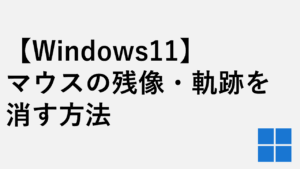
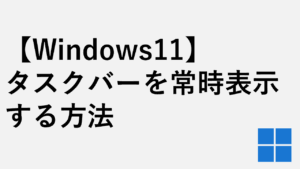


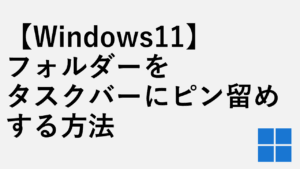
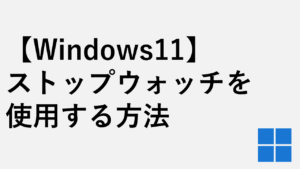

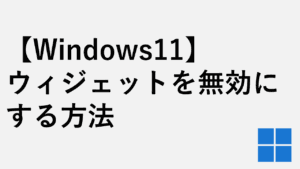

印刷に変更する方法-300x169.png)

コメント